轻松搞定 WPS Word 插入图片默认布局!实用教程在此
在日常使用 WPS Word 处理文档的过程中,插入图片的默认布局选项设置常常困扰着许多用户,学会修改这个默认布局,能让我们的文档排版更加美观高效,就让我们一起深入了解一下 WPS 文档中设置插入或者粘贴图片默认布局效果的方法吧。
要修改插入图片的默认布局选项,首先需要打开 WPS Word 软件,进入软件后,在菜单栏中找到“选项”按钮并点击,这一步很关键,它是后续操作的基础。
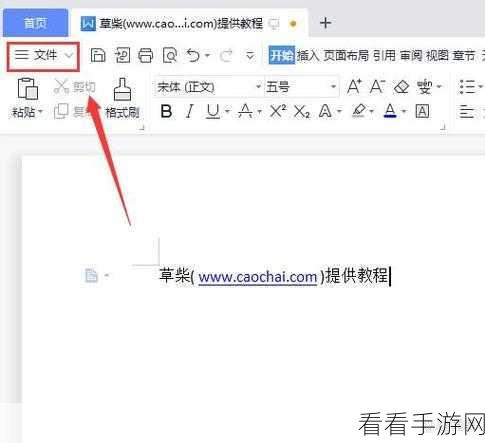
在弹出的“选项”对话框中,选择“编辑”选项卡,在这个选项卡中,您将看到与图片插入相关的各种设置选项。
在“编辑”选项卡中,找到“图片插入/粘贴方式”这一项,您可以根据自己的需求选择默认的布局效果,嵌入型”“四周型”“紧密型”等等。
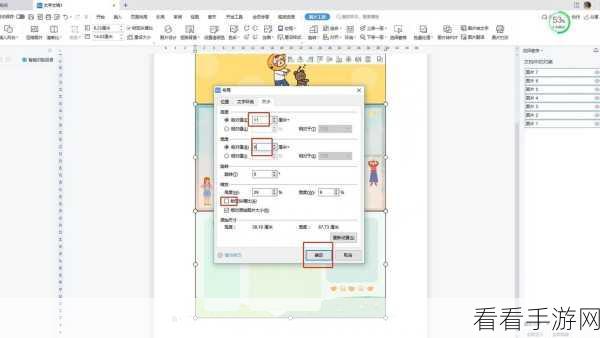
选择好您想要的默认布局效果后,点击“确定”按钮保存设置,这样,以后再插入图片时,就会按照您设定的默认布局效果进行显示和排版了。
需要注意的是,不同版本的 WPS Word 可能在操作界面和选项名称上会略有差异,但总体的操作思路是一致的,如果您在操作过程中遇到问题,可以查阅 WPS Word 的官方帮助文档或者在相关的技术论坛上寻求帮助。
掌握修改 WPS Word 插入图片默认布局选项的方法,能够大大提高我们的文档编辑效率,让我们的文档更加专业和美观。
文章参考来源:WPS Word 官方文档及相关技术论坛经验分享。
